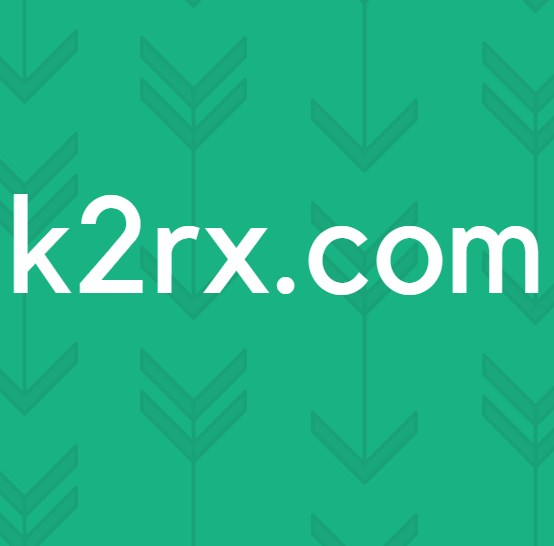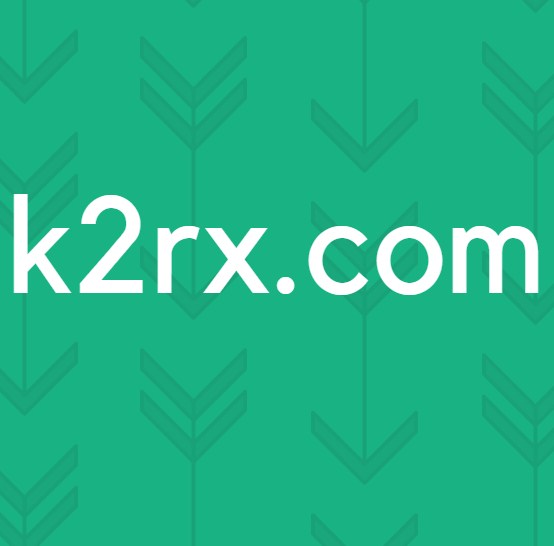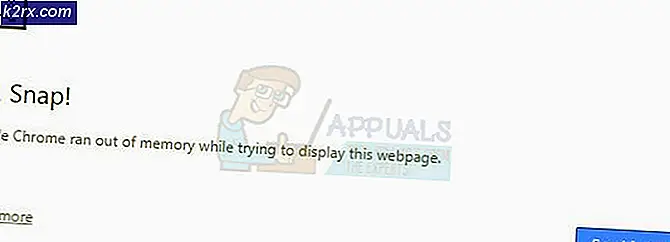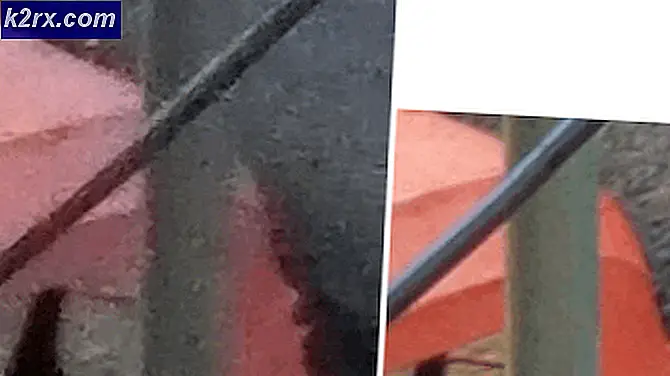Hur man löser problem med batteriförbrukningen på Lumia 930, 830 och 1520
Sedan lanseringen av premium Lumia-modellerna 930, 830 och 1520 har det skett många klagomål och problem med telefonernas batteritid. Dessa smartphones har länge varit förknippade med snabb batteriförbrukning. Den kända bug- som med loggen i de två senaste modellerna, har Microsoft också förpliktigat och tagit upp frågor om problem med avloppsavlopp för första gången. I ett försök att lösa problemet frågar företagets officiella supportforum om hjälp från de drabbade kunderna. De förväntar sig att användarna ska söka efter avtryckaren så att de kan arbeta med problemet.
Men det är på något sätt känt vad som är den faktiska orsaken (SoC 8974 chipset) för denna snabba batteridränering, men problemet kvarstår och påverkar tusentals Lumia-användare över hela världen. Företaget har också accepterat och bekräftat att de är medvetna om problemen och undersöker rapporterna från användarna som klagar på att batterikonsumtionen av dessa byggnader är ganska högre än förväntat. Modellerna som omfattas av denna undersökning är: Lumia Icon, 930, 830 och 1520.
Om du är större på Insider Fast Ring eller kör Windows Insider Build 14336 och äger en av de modellbyggnader som nämns ovan, hjälp sedan med att rapportera problemen genom att följa följande steg:
PRO TIPS: Om problemet är med din dator eller en bärbar dator, bör du försöka använda Reimage Plus-programvaran som kan skanna förvaret och ersätta korrupta och saknade filer. Detta fungerar i de flesta fall där problemet uppstått på grund av systemkorruption. Du kan ladda ner Reimage Plus genom att klicka härSteg 1: Inställningsfält Medic app
- Ladda ner Field Medic-appen från Lumia Store och installera den.
- Starta appen och tryck på fliken Advance . Välj nu önskade ETW-leverantörer att använda.
- Ta bort alla alternativ utom UxAppPlatform och Power_ScreenOff genom att avmarkera dem.
- Återgå nu till förskriftssidan och tryck sedan på alternativen Konfigurera systemlogg och kraschdump
- Aktivera alternativet Inkludera strömloggar .
Steg 2: Så här använder du Field Medic App
För att använda Field Medic App, följ dessa steg:
- Se till att allt tungt batteri som använder appar som spel, kamera, videospelare etc. är stängda.
- Nu kan du starta appen och knacka på Starta loggning .
- Navigera bort från appen och använd din smartphone normalt i ca 20 minuter till en timme.
- När du är klar kan du gå tillbaka till Field Medic-appen och klicka på Stop Logging .
Efter det kommer appen att konsumera någon gång för att samla in och skapa nödvändiga loggar. Efter samlingen visas en dialogruta som ber dig ange grundläggande information om din logg. Fyll i detaljerna, rapportera titeln samt repro-steg. Klicka på spara ikonen och problemet kommer att rapporteras lokalt.
Steg 3: Hitta och leverera loggarna
De zippade loggarna har lagrats på din enhet på sökvägen Telefon > FieldMedic (du kan komma åt mappen via dator eller bärbar dator). Du kan skicka den här zippade mappen till Microsoft-teamet med väsentlig information som du tycker kommer att vara till hjälp för undersökningsändamålet.
PRO TIPS: Om problemet är med din dator eller en bärbar dator, bör du försöka använda Reimage Plus-programvaran som kan skanna förvaret och ersätta korrupta och saknade filer. Detta fungerar i de flesta fall där problemet uppstått på grund av systemkorruption. Du kan ladda ner Reimage Plus genom att klicka här